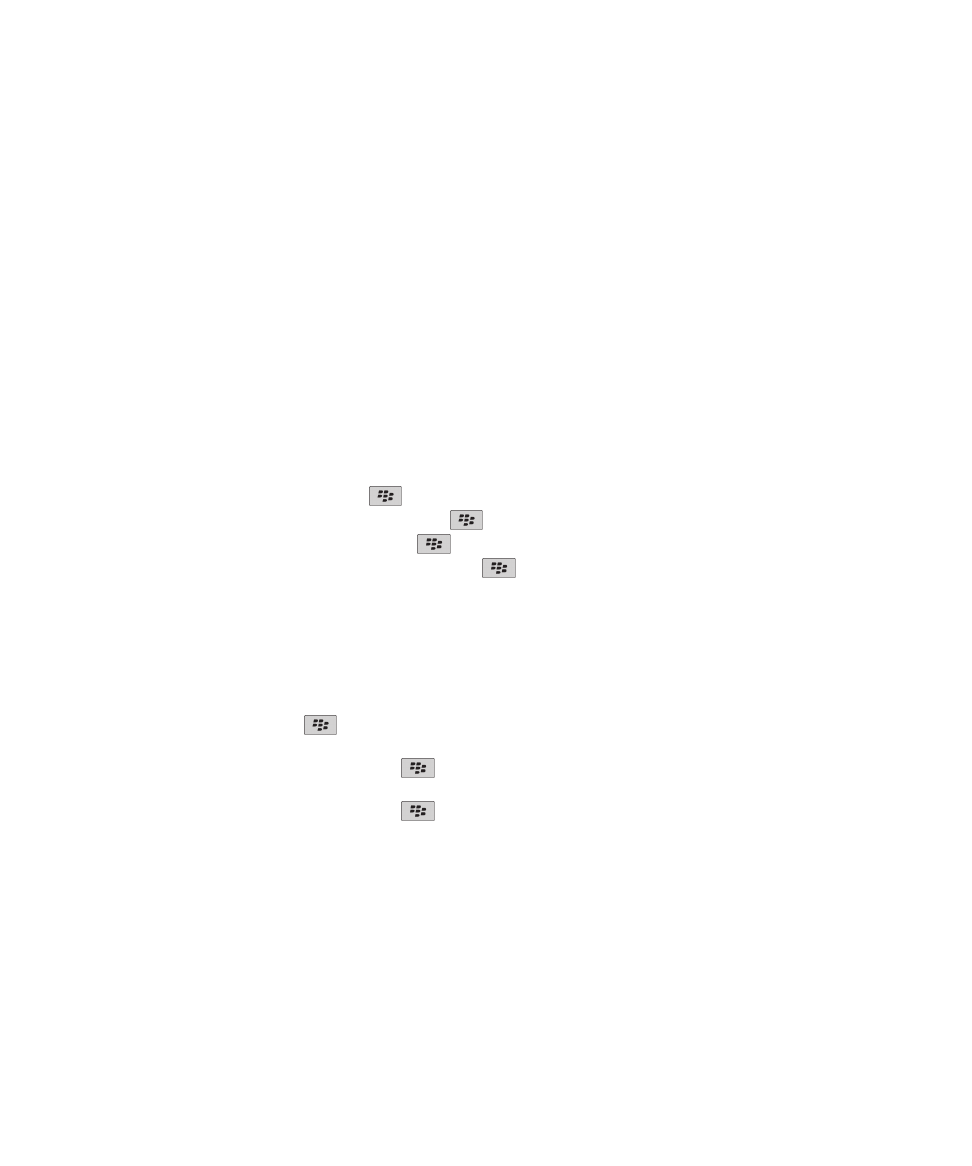
整理首頁畫面上的應用程式
關於整理應用程式圖示
應用程式圖示會出現在首頁畫面上,或首頁畫面的資料夾中。如果您看不到所有應用程式圖示,表示圖示可能已隱藏。
在首頁畫面功能表選擇「全部顯示」
,即可在首頁畫面或資料夾中顯示所有應用程式圖示。
您可以重新排序應用程式圖示,變更首頁畫面上首先出現的圖示。您也可以建立和刪除資料夾、為您建立的資料夾變更
資料夾圖示樣式,以及將應用程式圖示移入或移出資料夾。
尋找或隱藏應用程式圖示
視您的主題而定,有些應用程式圖示可能無法隱藏。
在首頁畫面或在資料夾中,請執行下列任一動作:
• 若要查看所有應用程式圖示,按下
鍵 > 全部。
• 若要隱藏應用程式圖示,請反白該圖示。按下
鍵 > 隱藏。
• 若要顯示所有隱藏的應用程式圖示,按下
鍵 > 全部顯示。
• 若要停止隱藏應用程式圖示,請反白該圖示。按下
鍵 > 隱藏。
「隱藏」欄位旁不應出現核取記號。
相關資訊
顯示已變更, 204
在首頁畫面新增、變更或刪除資料夾
在首頁畫面上,執行下列其中一個動作:
• 若要新增資料夾,請按下
鍵 > 新增資料夾。鍵入資料夾的名稱。若要變更資料夾圖示樣式,請按一下資
料夾圖示。按一下資料夾圖示樣式。按一下新增。
• 若要變更資料夾,請反白資料夾。按下
鍵 > 編輯資料夾。變更資料夾名稱或資料夾圖示樣式。按一下儲
存。
• 若要刪除資料夾,請反白資料夾。按下
鍵 > 刪除。
移動應用程式圖示
1. 在首頁畫面或應用程式資料夾中,反白一個應用程式圖示。
2. 按一下功能表鍵。
3. 執行下列其中一個動作:
• 若要將應用程式圖示移動到首頁畫面中的其他位置,請按一下移動。 在觸控板上,將手指滑動至新位置。 按一
下觸控板。
• 若要將應用程式圖示移入應用程式資料夾,按一下移動到資料夾。 按一下應用程式資料夾。
• 若要將應用程式圖示移出應用程式資料夾,按一下移動到資料夾。 按一下首頁或應用程式資料夾。
使用指南
畫面顯示
202